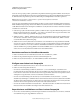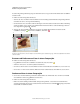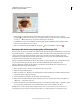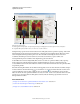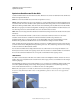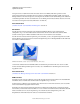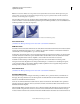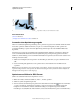Operation Manual
295
VERWENDEN VON PHOTOSHOP ELEMENTS 9
Erstellen von Projekten im Editor
Letzte Aktualisierung 10.2.2012
Wenn Sie ein Fotoprojekt speichern, speichert Photoshop Elements alle nicht gespeicherten Bilder, die dem Projekt
hinzugefügt wurden. Ein Bild mit nur einer Ebene wird als JPEG-Datei gespeichert und ein Bild mit mehreren Ebenen
als PSD-Datei. Photoshop Elements speichert das Bild als Kopie des Originalbildes an demselben Speicherort.
Hinweis: Wenn der Speicherort schreibgeschützt ist, speichert Photoshop Elements das Bild in
%Dokumente%Adobe\Photo Creations.
Wenn Sie die in einem Bildband verwendeten Bilder verschieben, werden Symbole für fehlende Dateien anstelle der
Bilder im Bildband angezeigt. Importieren Sie die Bilder erneut, indem Sie auf das ?- Zeichen klicken, oder verbinden
Sie alle fehlenden Dateien wieder im Organizer. Schließen Sie das Projekt nach dem erneuten Verbinden der Dateien
und öffnen Sie es dann wieder.
1 Falls das Fotoprojekt noch nicht im Editor geöffnet ist, wählen Sie das Fotoprojekt in Elements Organizer aus und
klicken Sie auf das Dreieck neben „Korrektur“ > „Foto-Editor“ oder ziehen Sie das Fotoprojekt in den Editor. Nur
im Editor können einem Fotoprojekt Bilder hinzugefügt werden.
2 Wählen Sie „Datei“ > „Öffnen“. Wählen Sie die Fotos aus, die Sie hinzufügen möchten. Falls Sie die Bilder nicht
sehen können, wechseln Sie zu ihrem Speicherverzeichnis und klicken Sie anschließend auf „Öffnen“. Dadurch
werden die Bilder im Projektbereich abgelegt.
3 Wählen Sie ein Foto im Projektbereich aus und ziehen Sie es in einen Rahmen (in den grauen Bereich innerhalb
eines Layouts). Um ein vorhandenes Foto in einem Fotoprojekt zu ersetzen, klicken Sie mit der rechten Maustaste
auf das Foto, wählen Sie „Foto ersetzen“, wählen Sie eine Bilddatei und klicken Sie auf „Platzieren“. Sie können
auch auf ein Bild im Fotoprojekt doppelklicken und auf die Schaltfläche „Neues Foto laden“ klicken oder ein
anderes Foto aus dem Projektbereich auswählen und in einen Rahmen ziehen.
Bearbeiten von Fotos im Schnellkorrekturmodus
1 Klicken Sie im Editor mit der rechten Maustaste auf das Foto und wählen Sie „Schnell“.
2 Richten Sie die gewünschten Ergebnisse mit den verschiedenen Reglern ein.
3 Klicken Sie auf „Zurück zu Kreation“, um zum Bedienfeld „Erstellen“ zurückzukehren.
Einfügen neuer Seiten in ein Fotoprojekt
1 Wählen Sie im Projektbereich die Seite aus, die vor der neuen Seite stehen soll.
2 Führen Sie einen der folgenden Schritte aus:
• Um eine leere Seite hinzuzufügen, wählen Sie „Bearbeiten“ > „Leere Seite hinzufügen“ oder klicken Sie im
Projektbereich mit der rechten Maustaste auf eine Seite und wählen Sie die Option dann im Kontextmenü aus. Sie
können eine leere Seite auch an eine andere Position im Fotoprojekt ziehen. Sie könnten sie beispielsweise an den
Anfang Ihres Fotoprojekts ziehen, wenn Sie sie als Titelseite verwenden möchten.
• Um eine neue Seite hinzuzufügen, die dasselbe Layout verwendet, klicken Sie auf „Bearbeiten“ > „Seite mit
aktuellem Layout hinzufügen“ oder klicken mit der rechten Maustaste auf eine Seite im Projektbereich und wählen
die Option dann im Kontextmenü aus. Sie können eine neue Seite auch an eine andere Position im Projekt ziehen.
Sie können die neue Seite beispielsweise im Projekt an eine andere Stelle verschieben.
• Um eine Seite zu entfernen, klicken Sie auf „Bearbeiten“ > „Aktuelle Seite löschen“ oder klicken Sie mit der rechten
Maustaste auf die Seite und wählen Sie die Option dann im Kontextmenü aus.
Repositionieren und Skalieren von Fotos in einem Fotoprojekt
1 Um ein Foto und einen Rahmen gemeinsam anzupassen, klicken Sie einmal auf das Foto. Um ein Foto innerhalb
eines Rahmens anzupassen, doppelklicken Sie auf das Foto.